Содержание
- Основные причины слабого Wi-Fi сигнала
- 1. Обновите прошивку Wi-Fi роутера
- 2. Правильно разместите роутер
- 3. Выберите оптимальную частоту
- 4. Измените текущий канал
- 5. Расставьте приоритеты
- 6. Обновите устаревшее оборудование
- 7. Замените антенну
- 8. Примените усилитель для увеличения диапазона сигнала
- 9. Организуйте Wi-Fi на основе технологии Mesh
- 10. Узнайте больше о программных возможностях роутера
В современном мире для многих пользователей бесперебойная связь с интернетом является, если не критичным, то крайне важным условием. Известно, что для получения максимального приема сигнала с наилучшей зоной покрытия, устройство должно находиться в зоне приема сигнала с Wi-Fi роутера.
Основные причины слабого Wi-Fi сигнала
С другой стороны главными проблемами для качественного приема являются ограничения диапазона передаваемого сигнала и физические препятствия в виде стен и углов в помещении. Нельзя также не учитывать интерференцию, возникающую при большом количестве потенциальных абонентов сети, находящихся в зоне приема, а также телефонных абонентов. Правда, после внедрения стандарта DECT 6.0 влияние радиотелефонов на работу беспроводной сети прекратилось.
В сетевых настройках Wi-Fi роутера всегда можно увидеть имена и количество пользователей, которые в данный момент подключены к сети. Для того, чтобы ограничить такой доступ «нежелательным гостям» достаточно придумать и установить пароль для доступа к интернету, а также зашифровать его с помощью системы защиты WPA2.
Существует также ряд других причин, по которым связь может быть не идеальной. К счастью, у нас есть несколько советов по устранению неполадок, которые помогут улучшить сигнал. Причем большинство из них не будут стоить вам ни копейки.
1. Обновите прошивку Wi-Fi роутера
Несмотря на то, что обычно производители выпускают роутеры с последней версией прошивки, иногда появляется необходимость ее обновить, чтобы повысить производительность и скорость работы оборудования. Обычно обновление происходит автоматически по нажатию соответствующей кнопки в настройках роутера. В более старых моделях роутера требуется скачать свежую прошивку на сайте производителя.
В любом случае рекомендуется периодически обновлять её, даже если установлена последняя версия. Таким образом, установятся последние обновления по безопасности, функциональности и производительности оборудования. Ниже отображены сетевые настройки роутера.
2. Правильно разместите роутер
Как уже было сказано, максимальную скорость передачи данных роутер развивает на открытом пространстве. Однако, часто бывает, удобно спрятать устройство куда-нибудь в шкаф или на полку, рядом с проходящим вдоль стены сетевым проводом. Помимо этого, на скорость и зону покрытия могут влиять другие электронные приборы находящиеся рядом.
В случае, если роутер имеет внешние антенны, следует располагать их вертикально. Кроме того,для лучшего приема сигнала устройство стоит располагать повыше. Существуют как аппаратные способы определения мощности сигнала (Heatmapper или inSSIDer для офиса), так и программные (Netgear’s Wifi Analytics).
3. Выберите оптимальную частоту
Для начала необходимо убедиться, что в настройках роутера выставлена оптимальная частота. Если есть возможность переключиться на частоту 5 ГГц, то, скорее всего, сделав это, производительность увеличится, в отличие от стандартной частоты 2,4 ГГц.
Но не каждый роутер поддерживает частоту 5 ГГц.
4. Измените текущий канал
Все современные роутеры являются многоканальными. Однако большой нагрузки, возникающей от подключения нескольких устройств канал может не выдержать.
В случае, если несколько роутеров в пределах одного диапазона настроены на один и тот же канал, может возникнуть перегрузка.
На компьютерах с операционной системой Windows можно посмотреть какие каналы используют соседние сети Wi-Fi. Для этого в командной строке (в Windows 7) нужно набрать
netsh wlan show all
Отобразится список всех беспроводных сетей и каналов, используемых в диапазоне работы устройства. Например, в PC Labs большинство подключенных устройств используют каналы 6 и 11.
После этого необходимо выбрать тот канал, который менее загружен, и вручную переключить на него роутер. Это можно сделать в веб-интерфейсе в разделе беспроводных сетевых настроек.
5. Расставьте приоритеты
Большинство современных роутеров поставляются с инструментами Quality-of-Service (QoS), чтобы ограничить пропускную способность канала связи. Это сделано, чтобы не «забивать» канал, при загрузке больших видеофайлов или при частом использовании Voice over IP (VoIP). Этот инструмент позволяет выставлять приоритеты и ограничивать скорость загрузки данных.
Параметры QoS обычно можно найти в расширенных настройках в веб-интерфейсе. Также управлять приоритетами используемых данных можно с помощью мультимедийных или игровых настроек.
6. Обновите устаревшее оборудование
Время идет, и технологии тоже не стоят на месте, а значит рано или поздно сетевое оборудование морально устаревает и его пора менять. В частности, совершенствуются стандарты связи: на смену устаревших 802.11b и 802.11g (54 Мбит/с) пришли более скоростные 802.11n (300 Мбит/с) и 802.11ac (1 Гбит/с).
Помимо этого аппаратный сетевой адаптер в компьютере тоже может устареть. Следует убедиться, что он совместим с новыми стандартами (не менее 802.11n, а лучше 802.11ac). Для ноутбуков может использоваться беспроводной USB сетевой адаптер, который обычно поддерживает новые стандарты связи. В противном случае следует заменить устройство на более современное.
Последний тренд в этой области — это роутеры со стандартом 802.11ac с несколькими входами (MU-MIMO). Такие модели, как Linksys EA7500 Max-Stream AC1900, могут одновременно отправлять и принимать несколько потоков данных на несколько устройств без снижения пропускной способности, при этом клиенты должны быть совместимы с MU-MIMO.
7. Замените антенну
К современным антеннам также прилагается ряд требований. Для лучшего сигнала антенна должна быть внешней и всенаправленной. Правда, в случае всенаправленной антенны, следует обратить внимание на коэффициент усиления.
Он должен быть достаточно высоким, чтобы сигнал не рассеивался и скорость передачи данных не снижалась. В случае, если в помещении известны места с более сильной зоной приема сигнала, более разумным решением может стать узконаправленная антенна. Для более подробной информации по приобретению таких антенн обращайтесь на сайт производителя.
8. Примените усилитель для увеличения диапазона сигнала
В больших помещениях зона покрытия может быть недостаточной для стабильного высокоскоростного приема сигнала. В этом случае необходимо использовать усилитель сигнала или, как его еще называют, расширитель диапазона. Он также может быть полезен для помещений с толстыми стенами и массивными физическими объектами.
Эти усилители внешне похожи на роутер, но принцип работы у них отличается. Для начала они подстраиваются под рабочую частоту роутера и просто ретранслируют его работу. Фактически это еще одно сетевое устройство со своим IP-адресом. Усилитель должен располагаться рядом с роутером для поддержания стабильной связи с ним, а также с зоной слабого приема сигнала для более эффективного усиления в данной области.
При покупке такого устройства следует убедиться, что он, как и роутер, поддерживает один стандарт связи (лучше, если это 802.11ac) и работает на одной частоте (2,4 ГГц или 5 ГГц). В остальном усилитель может быть любого бренда. Для более подробной информации можно ознакомиться со статьей о тестировании современных беспроводных усилителей.
9. Организуйте Wi-Fi на основе технологии Mesh
Тем не менее, усилители не всегда покрывают весь необходимый диапазон приема сигнала. Конечно, можно создать точку доступа к сети для увеличения пропускной способности, но она требует проводное подключение к роутеру, а это не всегда удобно. К тому же оба эти решения требуют создания нового сетевого идентификатора SSID, который придется регистрировать при переходе из одной зоны покрытия сети в другую. Решением задачи создания единого диапазона для больших помещений может стать организация Wi-Fi сети на основе технологии Mesh.
Такая система устроена следующим образом: существует основное устройство, которое подключается непосредственно к роутеру, а также ряд спутниковых модулей или узлов, которые размещаются в отдаленных точках помещения. Все они являются частью единой беспроводной сети и имеют один и тот же SSID и пароль. В отличие от усилителей, которые «общаются» с роутером через радиодиапазоны 2,4 ГГц или 5 ГГц, большинство таких спутниковых модулей данной Wi-Fi системы используют сетчатую (Mesh) технологию для обмена данными с роутером и друг с другом.
Для удобства, в комплекте с этим продуктом, обычно поставляются мобильные приложения, которые позволяют определить, где лучше разместить спутниковые модули для максимального диапазона приема. Помимо этого, можно выбрать канал передачи данных и радиодиапазон для обеспечения оптимальной производительности сети.
Преимуществом такой системы является ее расширяемость и управляемость с помощью мобильного приложения. Например, можно без труда отключить отдельные модули от сети или назначить приоритеты некоторым из них. Недостатком же такой системы является ее высокая стоимость, особенно в случае необходимости подключения нескольких спутниковых модулей для очень больших помещений.
10. Узнайте больше о программных возможностях роутера
Многие крупные производители роутеров, такие как Linksys, Netgear и TrendNET пользуются операционной системой DD-WRT с открытым исходным кодом. Эта ОС имеет огромные возможности для более тонкой настройки сети (например, настройка VPN, безопасность и т. д.) и предназначена для более продвинутых пользователей и программистов.
Для получения дополнительных рекомендаций ознакомьтесь с характеристиками роутера. Если после всех предложений по улучшению качества связи скорость передачи данных ниже заявленной, возможно, причина в провайдере.

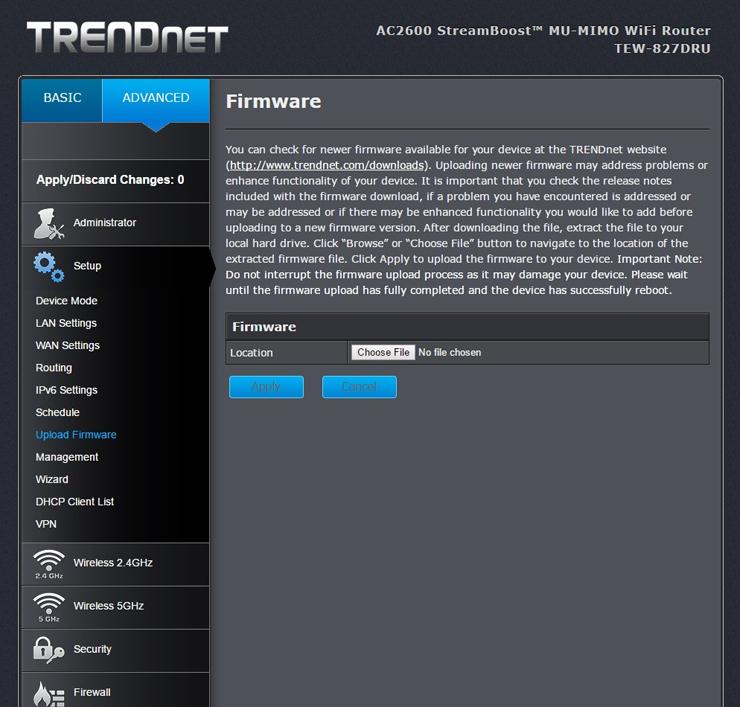
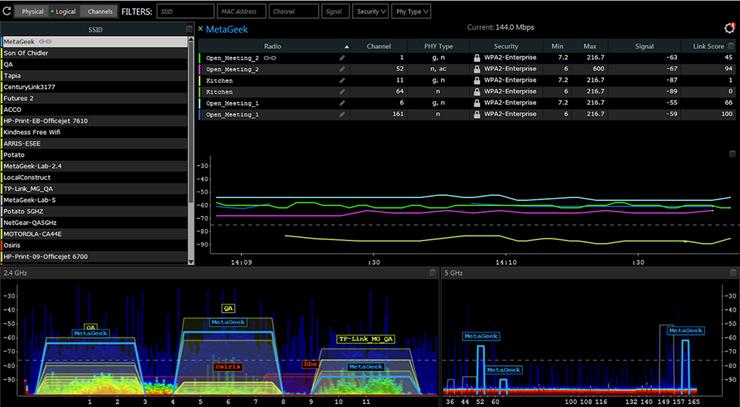
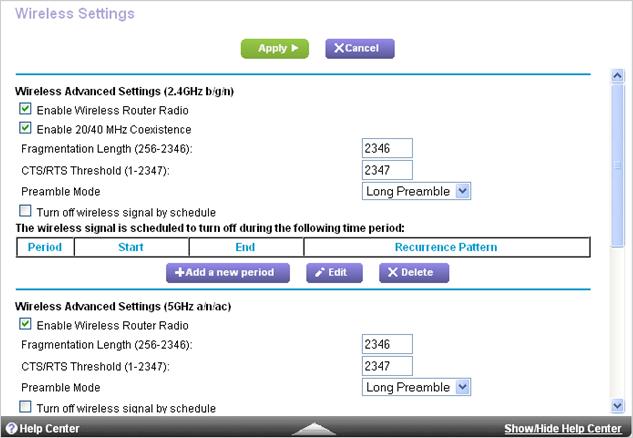
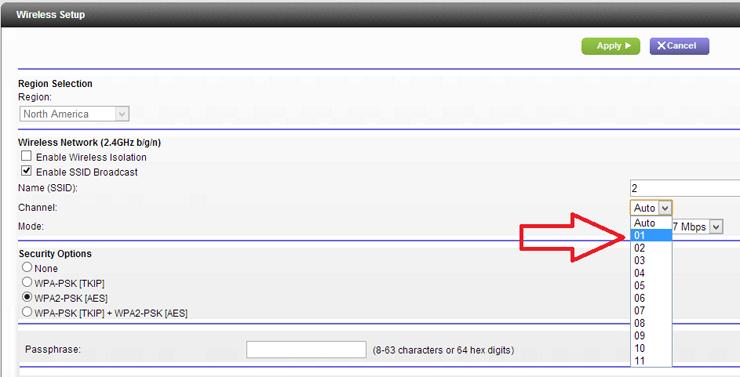
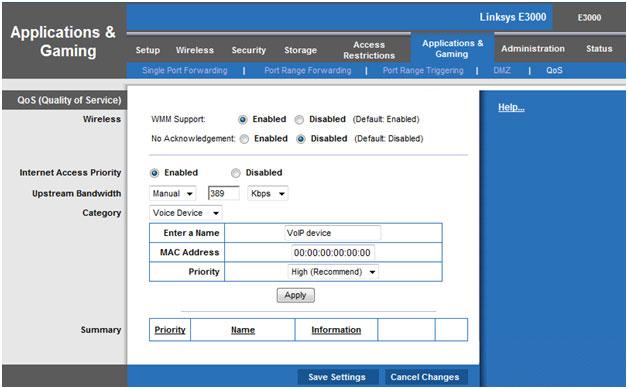



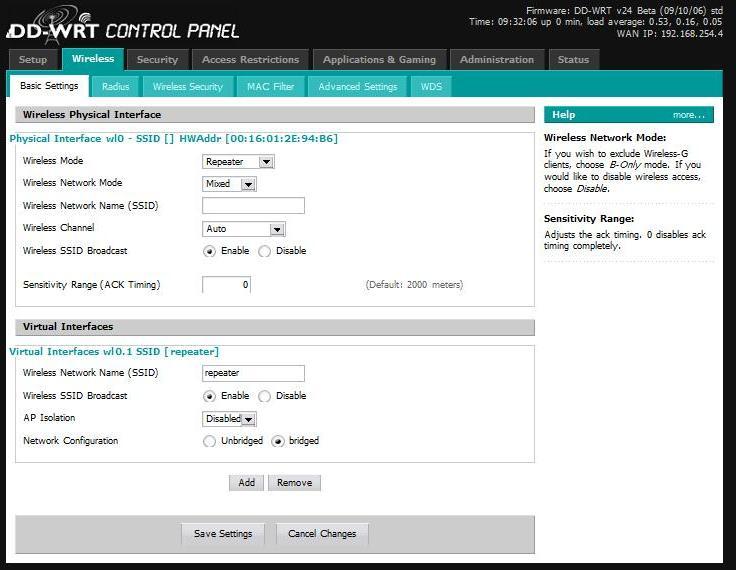



Для тек, кто уже много лет занимается установкой Wi-Fi маршрутизаторов, все это базовые вещи. Но тем, кто еще никогда этого не делал, конечно полезно внедрить.
Кстати, изменение прошивки маршрутизатора на DD-WRT, я считаю уделом только для опытных пользователей